如何如何在 Google 表格中分隔名称
如何如何在 Google 表格中分隔名称
如何如何在 Google 表格中分隔名称如果您想在 Google 表格中分隔姓名,请按照以下步骤操作.
如何使用 SPLIT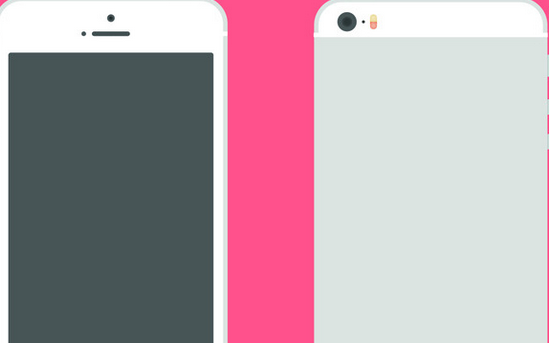
Google 表格中的SPLIT 功能允许您通过查找分隔符(例如空格或逗号)来拆分文本字符串.在此示例中,我们将假设您的姓名数据采用FirstName LastName形式,但可以调整该方法以使用其他格式,例如LastName、FirstName.
要使用 SPLIT 分隔 Google Docs 中的名称:
单击要显示名称第一部分的单元格.键入=SPLIT(并选择包含名称的单元格.键入逗号,后跟引号中的空格,然后是右括号.如果您的姓名用逗号分隔,则应在引号中使用逗号而不是空格.按Enter?— 您的姓名将分开显示.要将公式应用于其他名称,请单击包含公式的单元格,然后单击并按住单元格右下角的小方块.向下拖动以将公式应用于其他单元格.如何使用将文本拆分为列来分隔名称SPLIT 函数使用分隔的名称数据创建两个新列,并保持原始名称不变.如果您希望将原始名称替换为分开的名称,您可以使用拆分文本到列工具.
要使用拆分文本到列来分隔名称:
突出显示包含您的姓名数据的所有单元格.按数据 > 将文本拆分为列.打开分隔符下拉菜单.选择空格(如果您的姓名数据用逗号分隔,则选择逗号).如何使用文本函数分隔名称上述两种方法都会创建两列数据,一列用于名字,另一列用于姓氏.在某些情况下,您可能只想单独提取名字或姓氏.这可以通过结合两个不同的 Google 表格函数在 Google 表格中实现.
首先,我们使用 FIND 来告诉我们文本字符串中空格的位置.例如,如果空格是第五个字符,则 FIND 将返回 5.然后我们使用 LEFT 从字符串左侧提取一组字符.由于我们不想包含空格,我们将选择比 FIND 返回的数字少一个字符.
在 Google Docs 中提取名字要使用文本函数在 Google Docs 中提取名字:
选择一个空单元格.键入=LEFT(并单击包含您的姓名数据的单元格.键入一个逗号,后跟FIND(“”,然后再次单击包含您的姓名数据.确保在引号之间键入一个空格.插入一个闭合括号,然后是-1和最后一个闭合括号.按Enter提取名字.您可以使用上面解释的填充技术将您的公式应用于其他名称.
在 Google Docs 中提取第二个名称提取第二个名称的公式稍微复杂一些.这是因为 FIND 函数告诉我们从字符串开头开始出现空格的字符数.对于第二个名称,我们需要知道它从末尾开始出现了多少个字符,因此我们将从文本字符串的总长度中减去空格的位置.
要使用文本函数在

如果您尝试在 Google 表格中分隔姓名,上述步骤应该可以帮助您完成工作.
但是,还有其他方法可以在 Google 表格中处理您的数据.您可以按字母顺序排列数据以使其全部有序,或突出显示重复项以查找任何重复的数据.您还可以使用Google 表格中的其他条件格式规则来突出关键数据,或使用过滤视图仅查看您要检查的数据.
以上就是关于"如何如何在 Google 表格中分隔名称"的内容介绍,希望对您有所帮助,更多苹果手机操作技巧,敬请关注赐研®网络.
本文链接:https://www.zhaoiphone.cn/ask/15151.html
版权声明
本站资讯除标注“原创”外的信息均来自互联网以及网友投稿,版权归属于原始作者,如果有侵犯到您的权益,请联系我们提供您的版权证明和身份证明,我们将在第一时间删除相关侵权信息,谢谢.联系地址:977916607@qq.com


